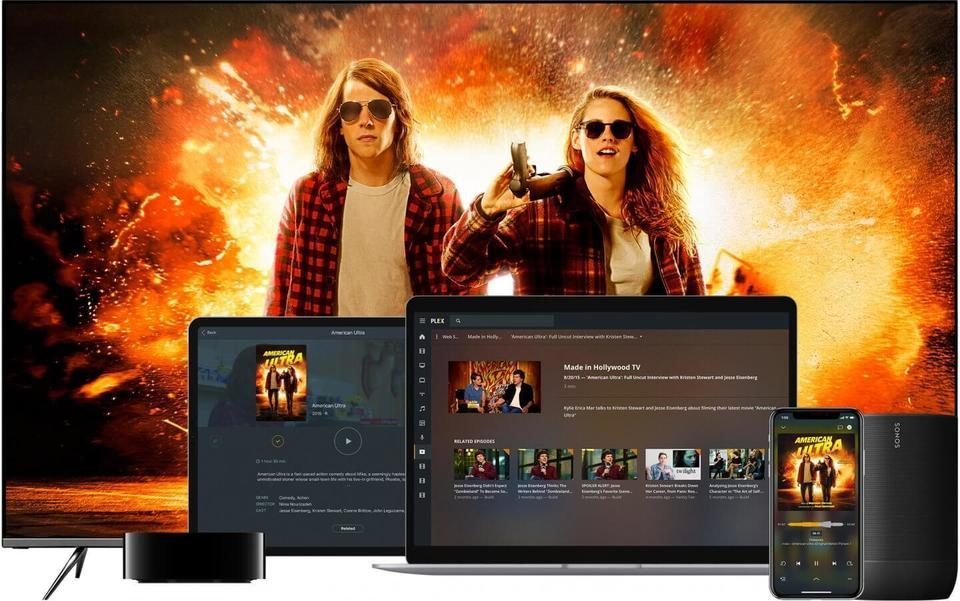
Интернет-телеагрегатор Plex заявил о запуске собственного бесплатного потокового сервиса. Мало того, сервис будет работать по всему миру без региональных ограничений. И это, в принципе, предлагается попробовать прямо сейчас. Даром.
«Хотя, безусловно, существуют и другие бесплатные потоковые сервисы, мы первыми предложим обширную, бесплатную и разнообразную коллекцию контента для действительно глобальной аудитории. Начиная с сегодняшнего дня, Plex будет поставлять больше контента в большее количество стран, чем любой другой бесплатный сервис», — сказано в заявлении компании.
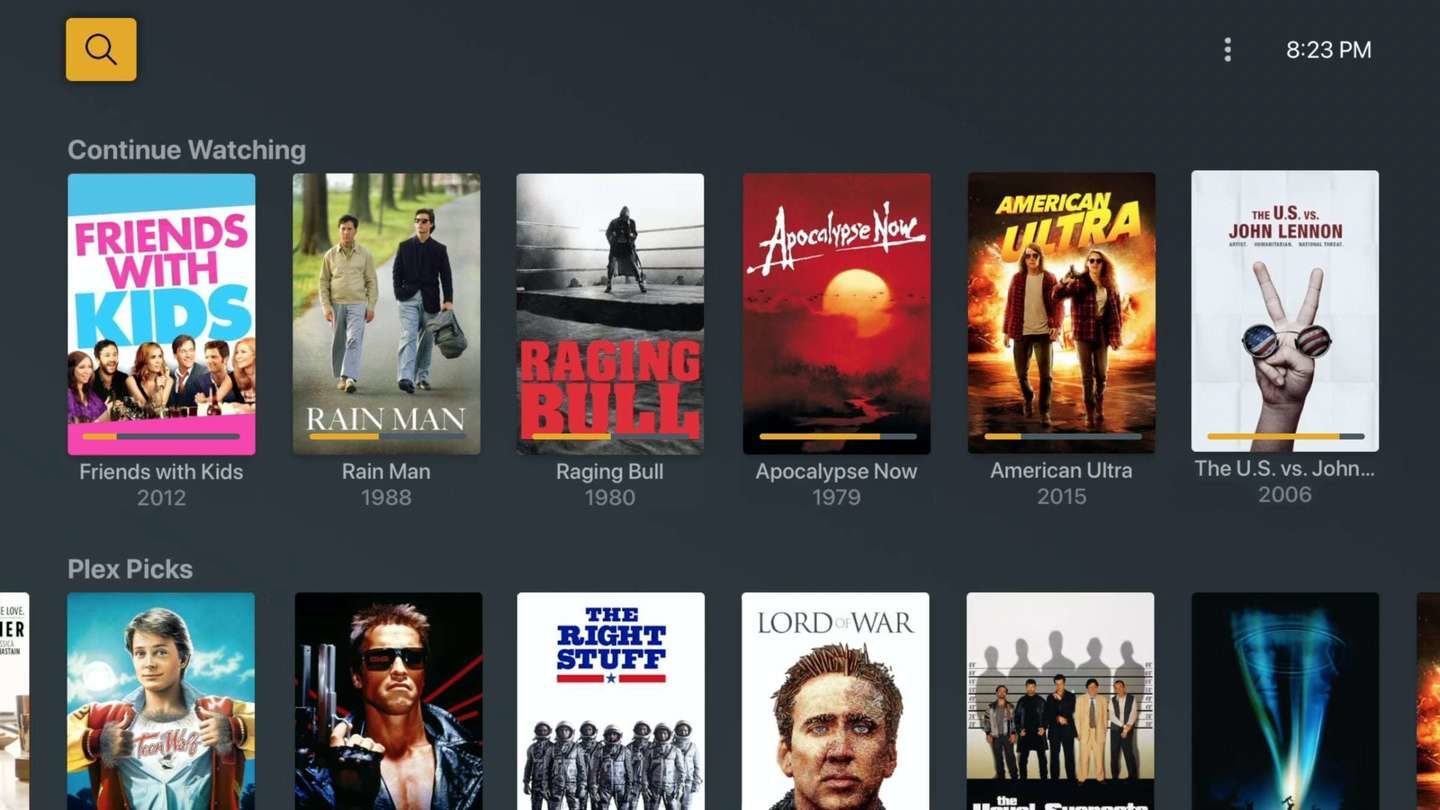
И никакого подвоха здесь нет. Plex запускает собственный бесплатный потоковый сервис с поддержкой рекламы. Это фильмы, телепередачи и многое другое. Но во время просмотра придется терпеть регулярные рекламные паузы. До, после и во время фильма.
PLEX МЕДИАТЕКА И DLNA СЕРВЕР, КАТАЛОГИЗАТОР, ПЛЕЕР, НА ЛЮБОМ УСТРОЙСТВЕ. МЕДИАСЕРВЕР ДЛЯ ДОМА
Нечто подобное, хотя, правда, не столь глобально, можно видеть на Roku, Tubi, IMDb, — а можно просто включить любой эфирный канал.
Важно лишь то, что Plex запускается в более чем 200 странах и регионах, и уже подписаны контракты с крупными голливудскими студиями, такими как Warner Bros, MGM и Lionsgate. Видео может передаваться в разрешении до 1080p. В Plex утверждают, что уже при запуске доступны «1 000 бесплатных фильмов».
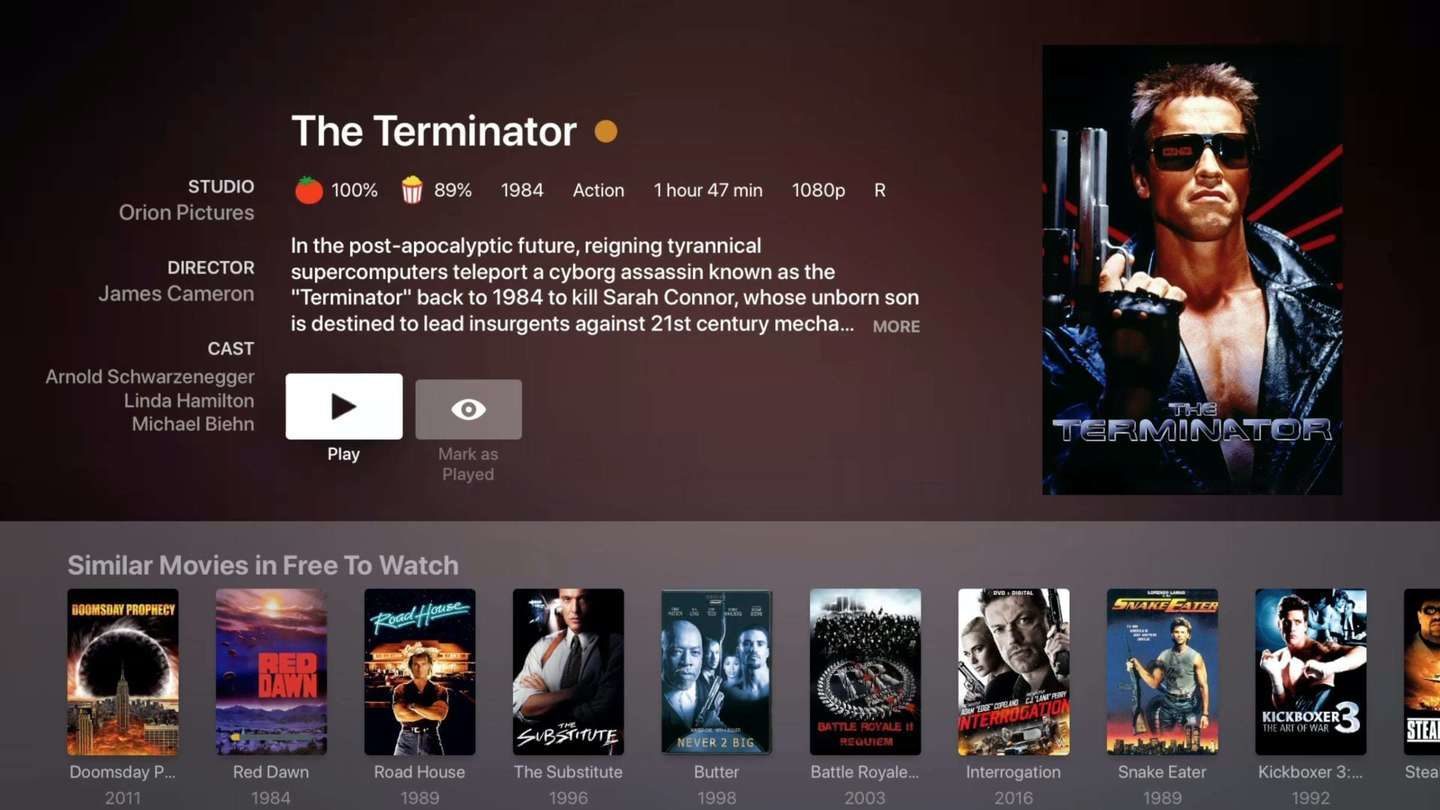
Хотя Plex является бесплатным сервисом с поддержкой рекламы (так называемый AVOD — видео по запросу с поддержкой рекламы), но при этом он заверяет своих пользователей в том, что они не увидят рекламу в личном контенте, и что у его партнеров не будет «никакого доступа к контенту или метаданным, которые есть у наших пользователей или в их личной медиаколлекции».
Также в Plex заявили: «Со временем мы будем добавлять больше материала от разных студий и авторов — от оскароносных голливудских фильмов до последних работ из Индии, России, Китая, Японии, Африки, Латинской Америки, Австралии, Новой Зеландии и Европы, вплоть до действительно крутого независимого фестивального кино». И если будет решен вопрос языковой локализации и проблема с навязчивостью рекламы — значит, на рынке появился весьма серьезный игрок.
Источник: stereo.ru
Причины, по которым вам не нужен Plex Pass
Большая разница между Plex и Коди это цена. В то время как Kodi полностью бесплатен, Plex предлагает платный уровень. Он называется Plex Pass, и этот платный уровень предлагает несколько дополнительных функций.
Но действительно ли вам нужен Plex Pass? Стоит ли Plex Pass? Возможно, люди могут многое сделать без подписки на Plex.
Домашний Медиа-сервер PLEX (Как смотреть фильмы с ПК на смарт ТВ и смартфоне)
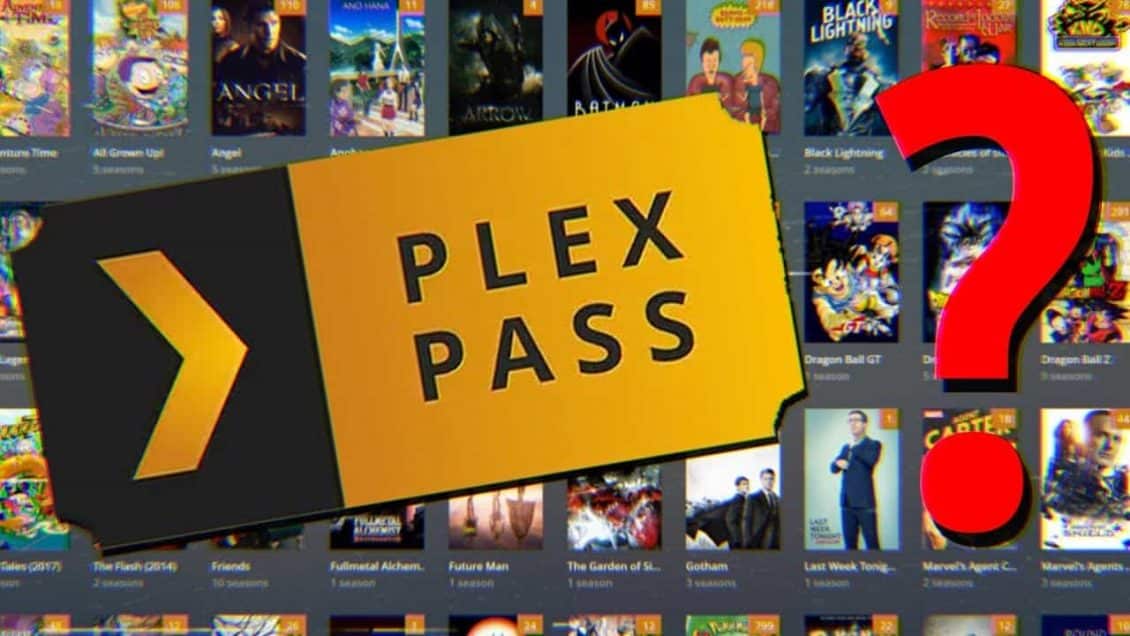
Что такое Plex Pass?
Вы можете установить Plex Media Server на свой ПК, NAS (сетевое хранилище) или даже на свой NVIDIA Shield TV и смотреть на нем видео.
Базовое приложение Plex бесплатно на каждой платформе, а у Plex Pass есть три ценовых уровня. Вы можете платить 4.99 доллара в месяц, 39.99 доллара в год или 149.99 доллара за пожизненную подписку.
Как и следовало ожидать, существует множество преимуществ Plex Pass, которые недоступны в бесплатной версии приложения.
Возможно, самые полезные дополнения — это прямые телепрограммы Plex и шоу DVR. Если вы добавите антенну в свою настройку, вы можете смотреть и записывать любые прямые трансляции каналов в вашем районе через приложение Plex.
Plex Pass также включает мобильную синхронизацию для просмотра в автономном режиме, многопользовательскую поддержку, родительский контроль, видеоклипы и музыкальные функции, такие как «миксы настроения» и тексты песен.
Ясно, что все это отличные возможности. Однако для большинства пользователей в этом нет необходимости. На самом деле существует много дезинформации. Многие люди думают, что вам нужен Plex Pass для выполнения определенных задач, когда реальность отличается.
Вам нужен Plex Pass?
Вот пять сложных задач, которые вы можете выполнить без использования Plex Pass.
1. Удаленное вещание
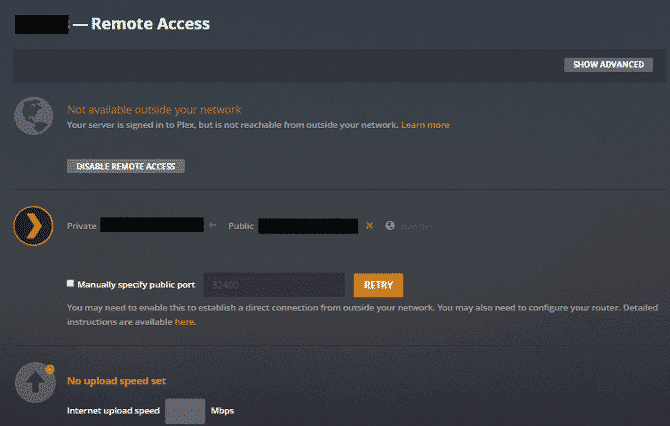
Одна из лучших особенностей Plex — функция удаленного вещания. Это позволяет вам просматривать все ваши медиафайлы из любой точки мира, если у вас установлено приложение Plex на устройстве, на котором вы хотите смотреть.
Это особенно полезно для развлечения детей, когда вы находитесь вдали от дома или если вы проводите много времени, прыгая по отелям в рамках своей работы. В конце концов, вы можете смотреть только MTV и международные новостные каналы, прежде чем у вас начнется головная боль.
Однако существует мнение, что для удаленного просмотра вам понадобится Plex Pass. это неправда. Все пользователи могут осуществлять вещание удаленно при условии, что сервер Plex правильно настроен. Перейти к Настройки -> Удаленный доступ -> Включить удаленный доступ приготовить это.
В этом отношении Plex Pass полезен только в том случае, если вы находитесь в автономном режиме, поскольку он позволяет сохранять контент прямо на ваше устройство.
2. Используйте Plex на телефоне.
Если вы хотите получить доступ к своей трансляции удаленно на своем мобильном телефоне, а не на ноутбуке, вам необходимо установить соответствующее приложение Plex.
Приложение бесплатное, но имеет некоторые ограничения. Время воспроизведения каждого видео и музыкального файла ограничено одной минутой, и к вашим фотографиям будет добавлен водяной знак.
Чтобы снять ограничения, вам необходимо будет внести единовременный сбор в размере 4.99 доллара США. Это часть полной стоимости Plex Pass. Конечно, у вас нет доступа к каким-либо функциям Plex Pass, но если вы просто хотите смотреть контент на планшете несколько раз в год, этого более чем достаточно.
Вы также можете получить доступ к своему серверу Plex с помощью веб-браузера своего мобильного устройства, если не хотите платить за приложение.
3. Делитесь медиа-библиотеками.
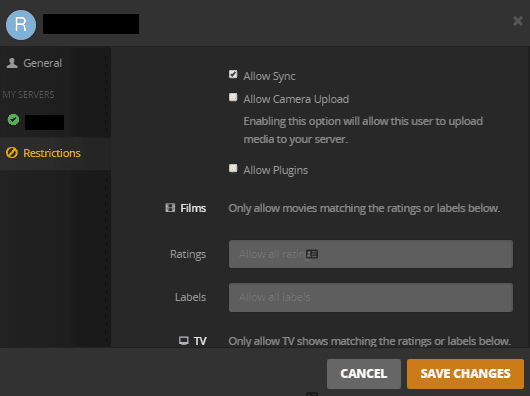
Вы технический парень в своем доме? Если да, то есть большая вероятность, что вы захотите поделиться своими преимуществами Plex с остальной семьей.
Но настройка Plex на множестве разных устройств занимает много времени. И если вы не хотите постоянно добавлять новые медиа на чужие компьютеры, практически невозможно поддерживать все устройства в актуальном состоянии.
К счастью, Plex позволяет вам делиться своей библиотекой с кем угодно. Они не обязательно должны быть с вами в одной сети. Лучше всего то, что для этой функции не требуется Plex Pass — все, что нужно другому человеку, — это бесплатная учетная запись Plex.
Чтобы поделиться своей библиотекой с друзьями и семьей, откройте приложение Plex Server и убедитесь, что вы вошли в систему, затем перейдите в Настройки -> Семья и друзья -> Поделиться -> Пригласить друзей. Введите учетные данные Plex человека, и он получит приглашение в свой почтовый ящик.
4. Синхронизируйте контент с мобильным телефоном.
Существует стойкое заблуждение о том, как работает мобильная синхронизация. Как упоминалось ранее, вам понадобится Plex Pass, если вы хотите загружать контент на свое мобильное устройство для просмотра в автономном режиме. Это ясно.
Однако, если у вас есть Plex Pass, всем, с кем вы делитесь своим сервером, не нужен Plex Pass. Пока сервер зарегистрирован в вашей учетной записи, он может загружать контент для просмотра в автономном режиме. Конечным результатом является то, что вам, вероятно, понадобится только один Plex Pass на семью (или даже на всю семью).
Есть только одна загвоздка. Другой пользователь должен будет заплатить указанную единовременную плату в размере 4.99 доллара США.
Чтобы позволить другим пользователям синхронизировать ваш контент со своими устройствами, откройте Plex Server и перейдите в Настройки -> Пользователи -> Мой дом -> [Имя пользователя] -> Ограничения -> Разрешить синхронизацию.
5. Приложения Plex для немобильных устройств
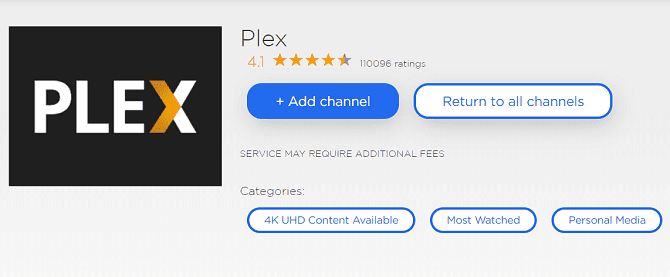
Все приложения Plex для мобильных устройств совершенно бесплатны для загрузки и использования. Сюда входят собственные приложения для устройств Amazon Fire TV و Android TV و Apple TV و Chromecast و Року و Xbox و PlayStation и смарт-телевизоры, где это возможно.
Если вы используете приложение в своей локальной сети или хотите использовать потоковый ключ во время путешествий, вам не нужен Plex Pass для доступа к преимуществам.
Вы также можете получить доступ к своему серверу Plex из любого приложения мультимедийного проигрывателя Plex бесплатно.
Plex Pass поддерживает разработчиков
Вам не нужен Plex Pass для доступа к любой из пяти функций, описанных выше. Однако, если вы любите Plex, используете его каждый день и делитесь своей библиотекой с множеством других людей, вам все равно стоит подумать о покупке Plex Pass.
В дополнение к надстройке, о которой мы говорили в начале статьи, вы также помогаете поддерживать разработчиков и финансировать долгосрочное будущее приложения. Помните, что даже бесплатная версия Plex не содержит рекламы; Plex Pass — единственная форма дохода компании.
Если вы хотите узнать больше о Plex, ознакомьтесь с нашими статьями, Разъясните подробно Plex وСписок надстроек Plex, которые нужно установить сейчас.
Источник: www.dz-techs.com
Plex Media Server, установите этот медиа-сервер в Ubuntu 20.04

В следующей статье мы рассмотрим, как установить Plex Media Server на Ubuntu 20.04. Это, пожалуй, одно из самых популярных решений для управления медиа. Около бесплатный и проприетарный медиацентр, который может работать как выделенный медиа-сервер в системах Gnu / Linux, Windows, Mac и BSD.
Часто мы можем оказаться в ситуации, когда хотим передавать цифровое видео или аудио с одного носителя на другой, или мы хотим поделиться видео или аудио файлами с другими пользователями. Это может занять много времени, если файлы, к которым предоставляется общий доступ или которые передаются, имеют большой размер, и Plex может с этим помочь.
Также этот медиа-сервер позволит нам организовать наш контент. Мы также сможем давать названия файлам, вносить изменения в метаданные, чтобы в этих файлах отображалась правильная обложка и т. Д.
- 1 Установка Plex Media Server в Ubuntu 20.04
- 1.1 Использование файла .deb
- 1.1.1 деинсталляция
- 1.2.1 деинсталляция
Установка Plex Media Server в Ubuntu 20.04
В следующих строках мы увидим два простых способа загрузки и установки Plex.
Использование файла .deb
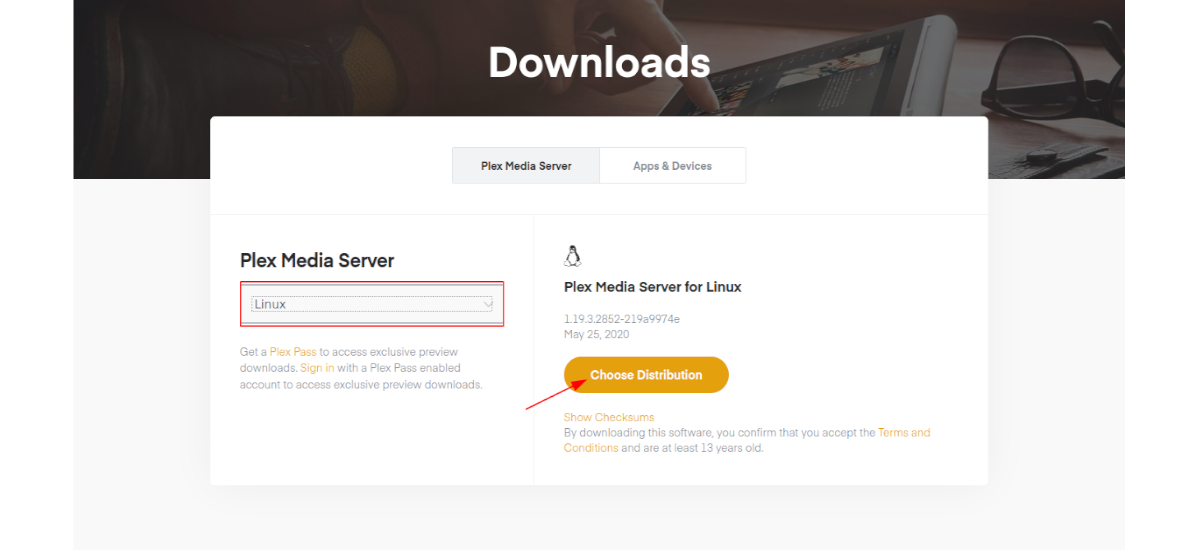
Во-первых, мы собираемся пойти в страница загрузки с Plex Media Server и выберите Linux в качестве платформы.

Оказавшись в нем, нам придется выберите Ubuntu Distribution, чтобы загрузить файл .deb. В этом примере я собираюсь выбрать тот, который отмечен на предыдущем снимке экрана.
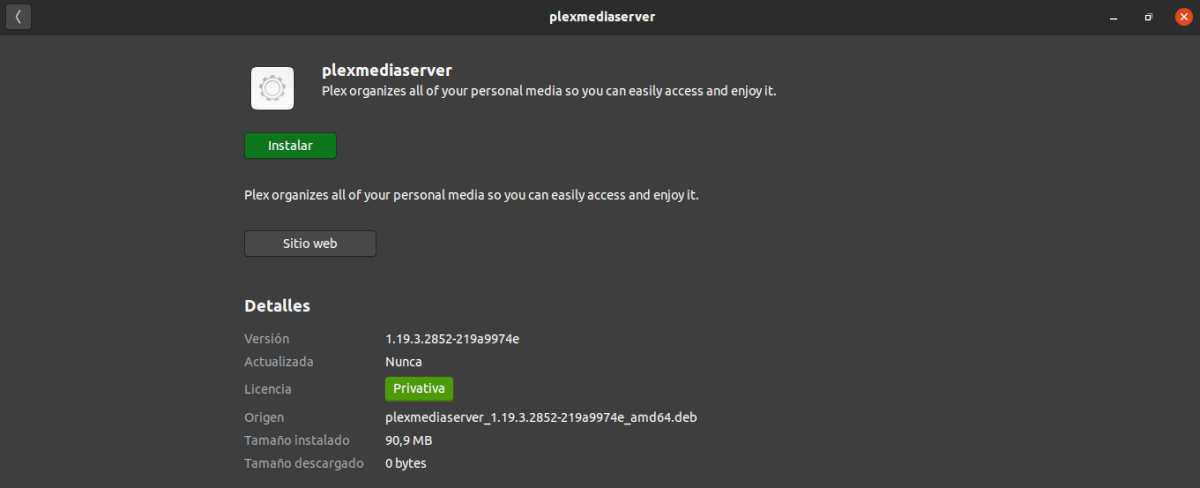
После завершения загрузки вам просто нужно перейти в каталог, в котором мы сохранили пакет, и дважды щелкните файл .deb. Это приведет нас к опции программного обеспечения Ubuntu, чтобы продолжить его установку..
Если вы предпочитаете устанавливать Plex из терминала, все, что вам нужно сделать, это открыть терминал (Ctrl + Alt + T) и используйте wget со ссылкой, которую мы можем найти на странице загрузки:

wget https://downloads.plex.tv/plex-media-server-new/1.19.3.2852-219a9974e/debian/plexmediaserver_1.19.3.2852-219a9974e_amd64.deb
После завершения загрузки нам останется только перейти в каталог, в котором сохранен файл. В том же терминале мы будем использовать следующую команду для установки пакета:
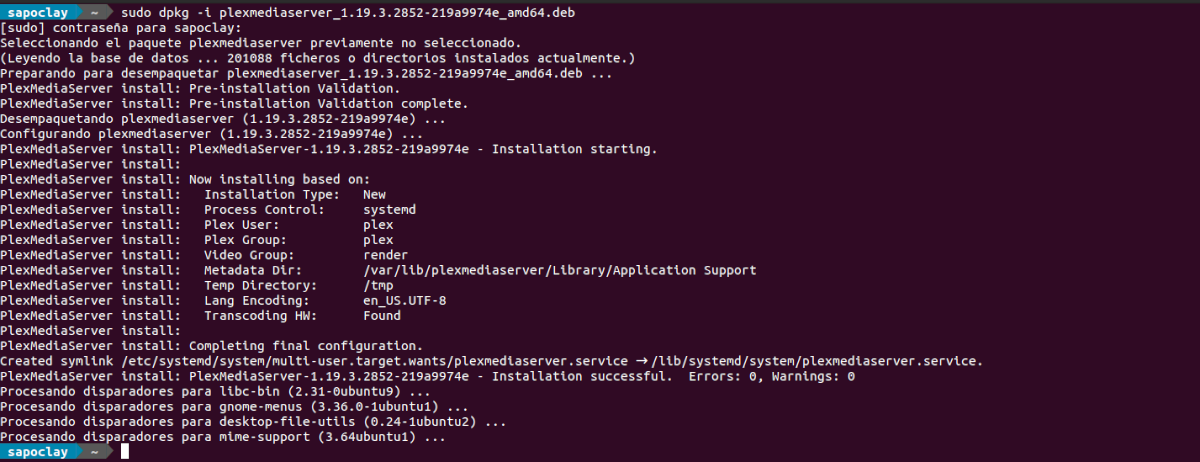
sudo dpkg -i plexmediaserver_1.19.3.2852-219a9974e_amd64.deb
После установки Plex мы можем проверить статус программы с помощью следующей команды:
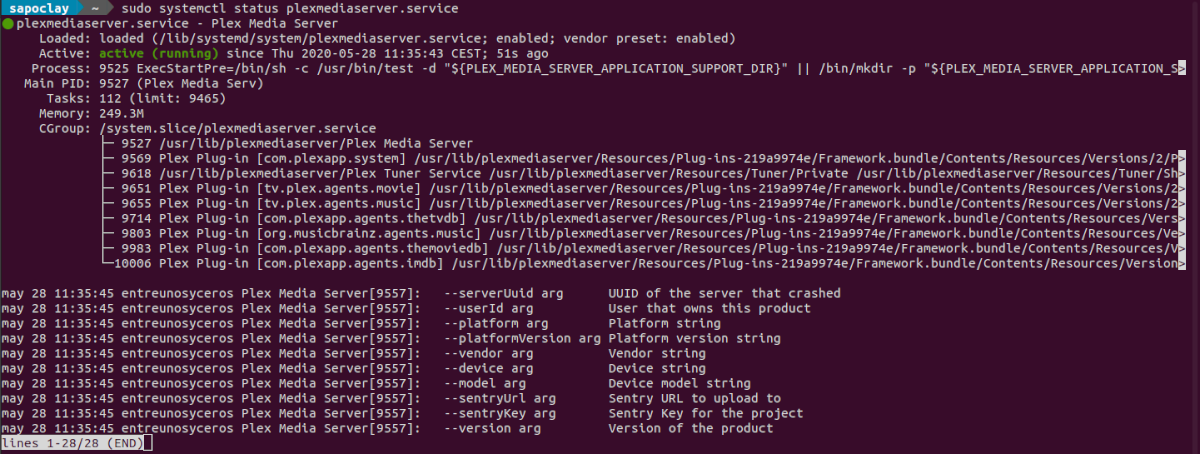
sudo systemctl status plexmediaserver.service